
Բարդ գրասենյակային սարքավորումներ, ինչպիսիք են բազմաֆունկցիոնալ տպիչները, պահանջում են համապատասխան վարորդների առկայություն: Այս հայտարարությունը հատկապես ճիշտ է հնացած սարքերի համար, որոնցով պատկանում է HP Desk F4180- ը:
Ներբեռնեք վարորդներին HP Deskjet F4180- ի համար
Օպտիմալ լուծումը կլինի ապրանքանիշի սկավառակի օգտագործումը, որը գալիս է սարքի առաքման մեջ, բայց եթե այն կորած է, անհրաժեշտ ծրագիրը կարելի է ձեռք բերել ինտերնետի, ինչպես նաեւ երրորդ կողմի ծրագրերի միջոցով:Մեթոդ 1. Արտադրողի վեբ պորտալ
Ծրագիրը, որը տեղադրված է Branded CD արտադրանքների վրա Hewlett-Packard- ում, կարող է ներբեռնվել նաեւ ընկերության պաշտոնական կայքում:
Այցելեք HP աջակցության ռեսուրս
- Բացեք վերը նշված հղման վրա տեղակայված կայքը: Գտեք ընտրացանկը ռեսուրսների վերնագրում եւ կտտացրեք «Աջակցություն» - «Ծրագրեր եւ վարորդներ»:
- Որոնումներից առաջ սարքը պետք է ընտրի այն կատեգորիան, որին պատկանում է: MFPS- ը վերաբերում է տպիչներին, այնպես որ կտտացրեք համապատասխան կոճակը:
- Այժմ կարող եք շարունակել փնտրել ծրագրակազմ մեր սարքի համար: Մուտքագրեք աշխատասեղանի F4180- ի անունը, որոնման համակարգում աշխատասեղանի F4180 անվանումը եւ կտտացրեք այն արդյունքի վրա, որը հայտնվում է տողի տակ:
- Ստուգեք գործառնական համակարգի սահմանման ճիշտությունը, ինչպես նաեւ դրա արտանետումը: Անհրաժեշտության դեպքում սահմանեք ճիշտ արժեքներ:
- Այս փուլում կարող եք անցնել վարորդներին ներբեռնելու համար: Ներբեռնման ֆայլերը մատչելի են համապատասխան բլոկներում: Ամենահարմար տարբերակը նշվում է որպես «Ամբողջական ծրագրակազմ եւ վարորդ HP Deskjet MFP» - ներբեռնեք այն `կտտացնելով նույն անունի կոճակը:
- Սպասեք, մինչեւ տեղադրման փաթեթը ներբեռնվի `գործարկեք այն նախքան այդ կապը MFP- ին համակարգչին: Տեղադրողի ռեսուրսները ստանալուց հետո ընտրեք «Տեղադրման» տարբերակը:
- Հաջորդ պատուհանում կտտացրեք «Հաջորդը»:
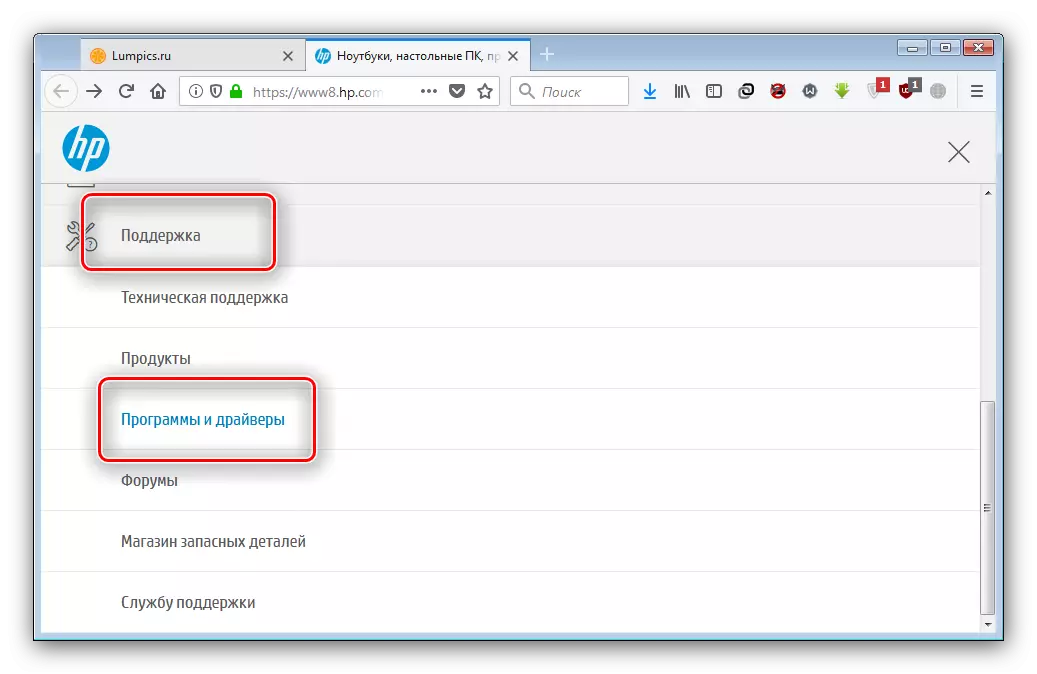
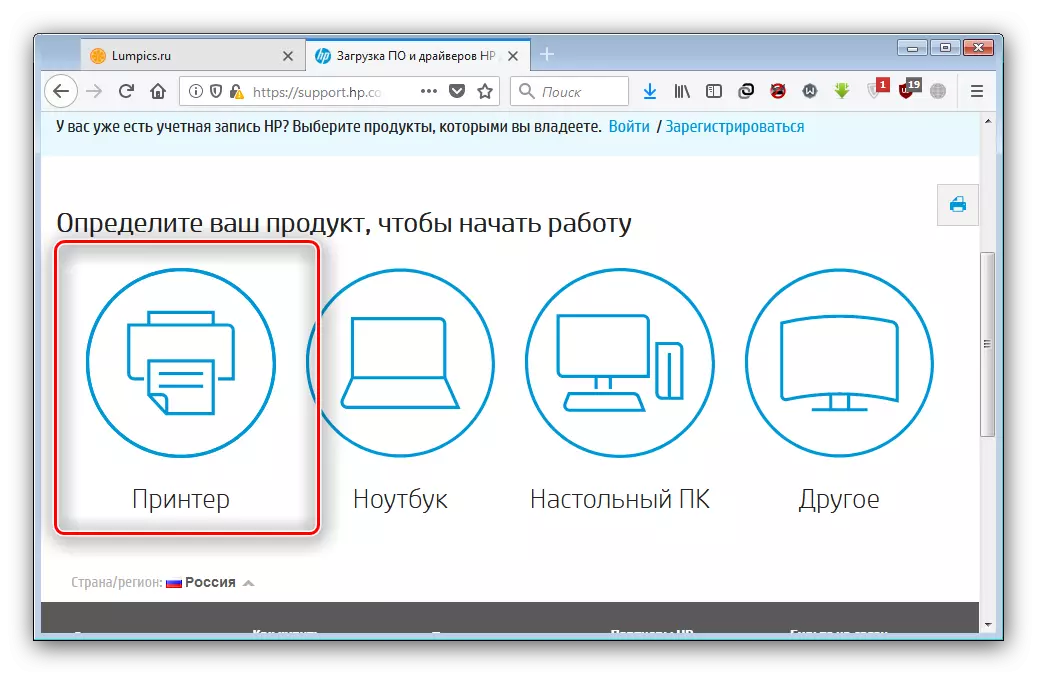
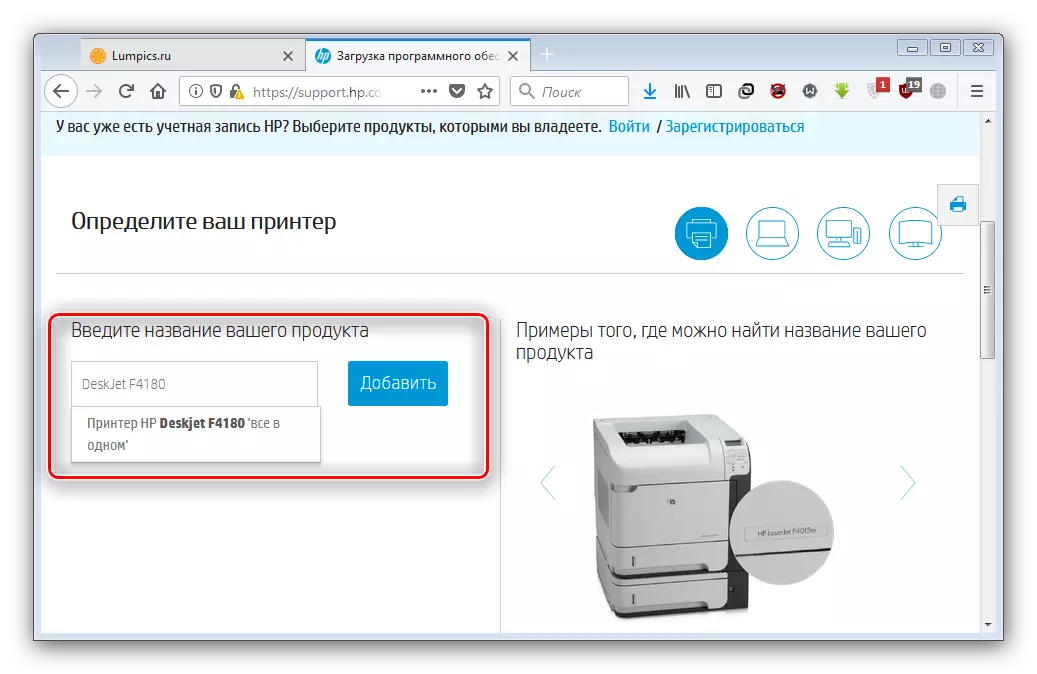
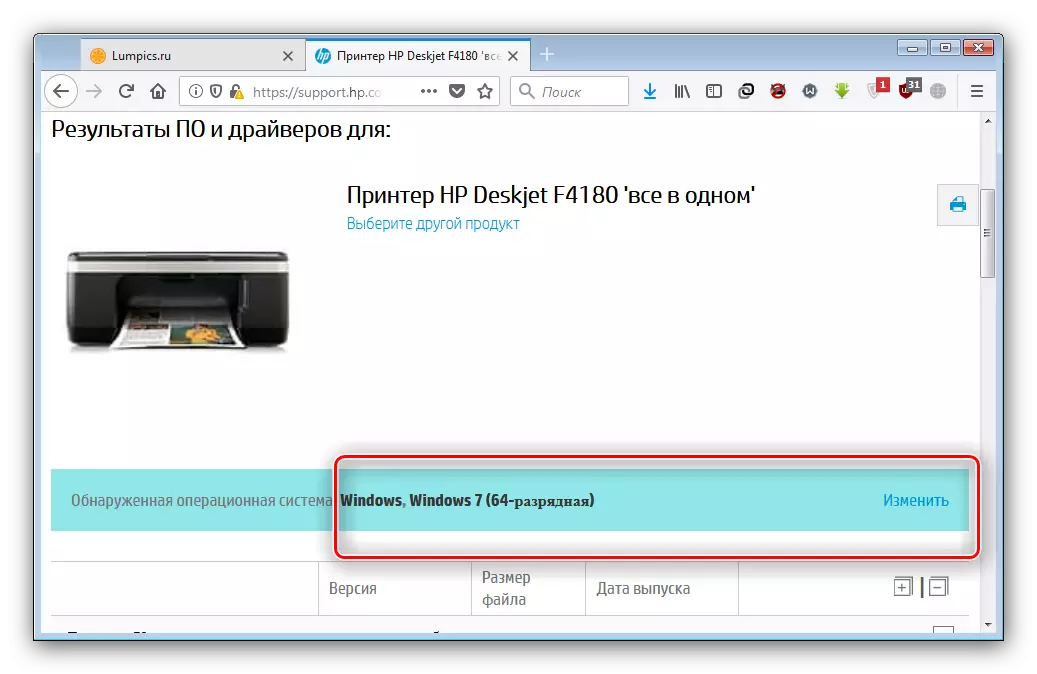
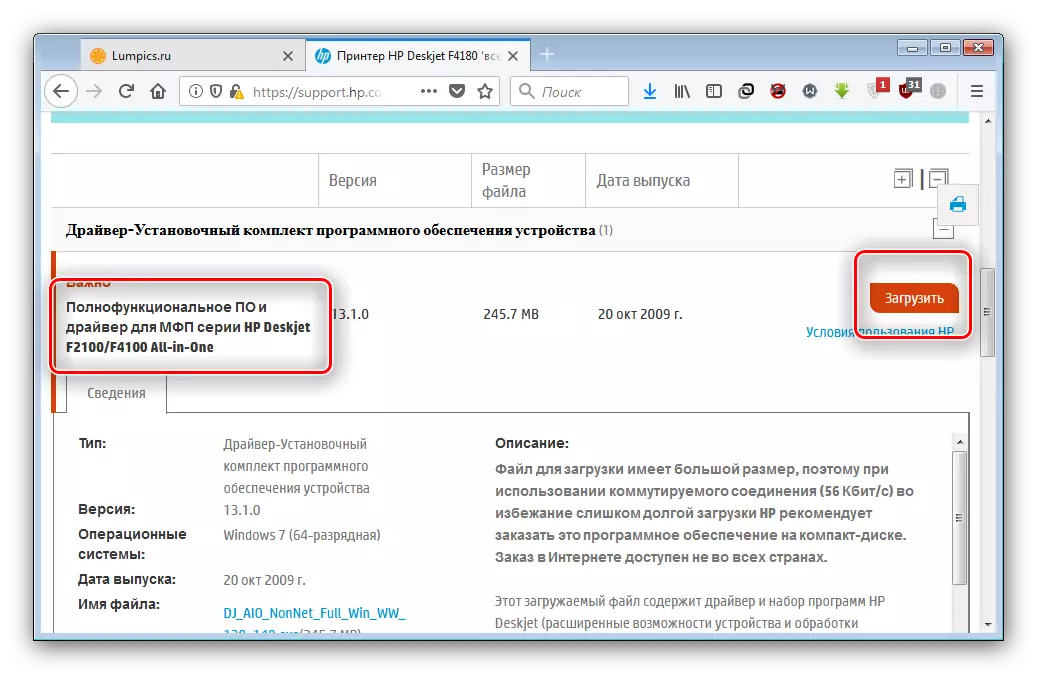
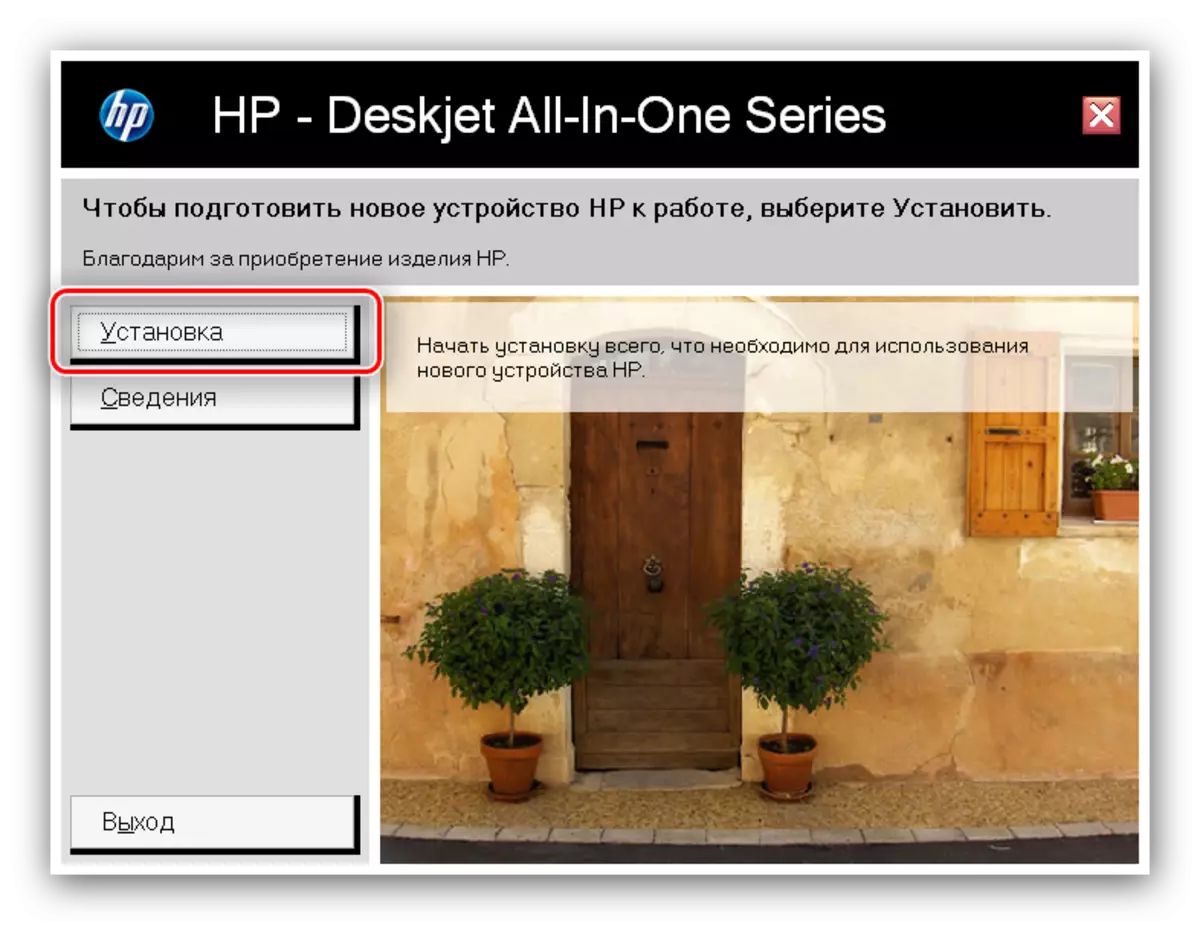
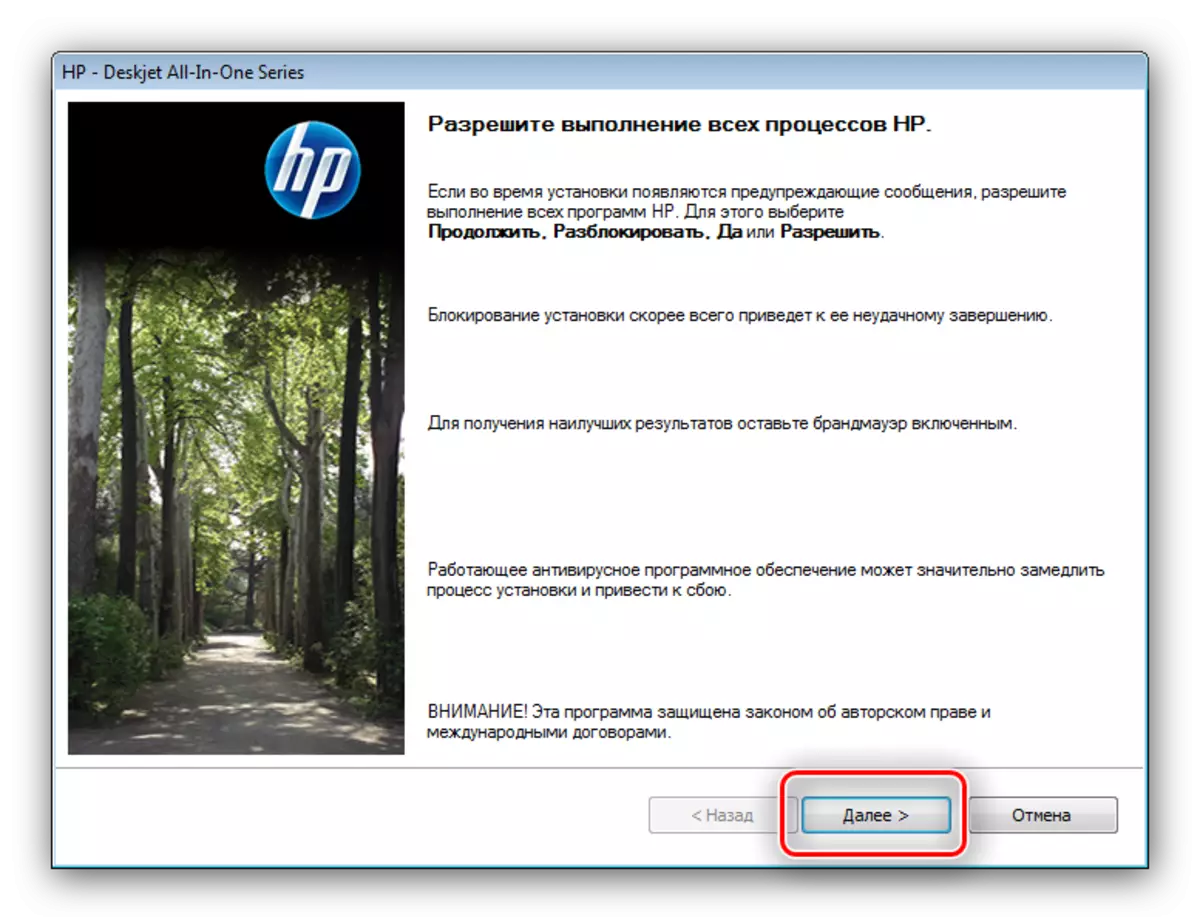
Գործառնությունների մնացած մասը անցնում է առանց օգտագործողի մասնակցության: Տեղադրման ավարտին MFP- ն ամբողջությամբ պատրաստ կլինի աշխատանքի:
Մեթոդ 2. Ապրանքանիշի ծրագրակազմ HP- ից
Պաշտոնական կայքի օգտագործումը շատ ժամանակ եւ ջանք է պահանջում: Կարող եք պարզեցնել ձեր խնդիրը `օգտագործելով HP աջակցության օժանդակության թարմացման ծրագիրը:
Ներբեռնեք HP աջակցության օգնական
- Հետեւեք վերը նշված հղմանը եւ օգտագործեք նկարը նշված կոճակը `կոմունալ տեղադրիչը բեռնելու համար:
- Տեղադրեք HP աջակցության օգնական, տեղադրողի ցուցումներին հետեւելով:
- Դիմումը կսկսվի ավտոմատ կերպով տեղադրման ավարտին: Կտտացրեք «Ստուգեք թարմացումների եւ հաղորդագրությունների առկայությունը» տարբերակը:
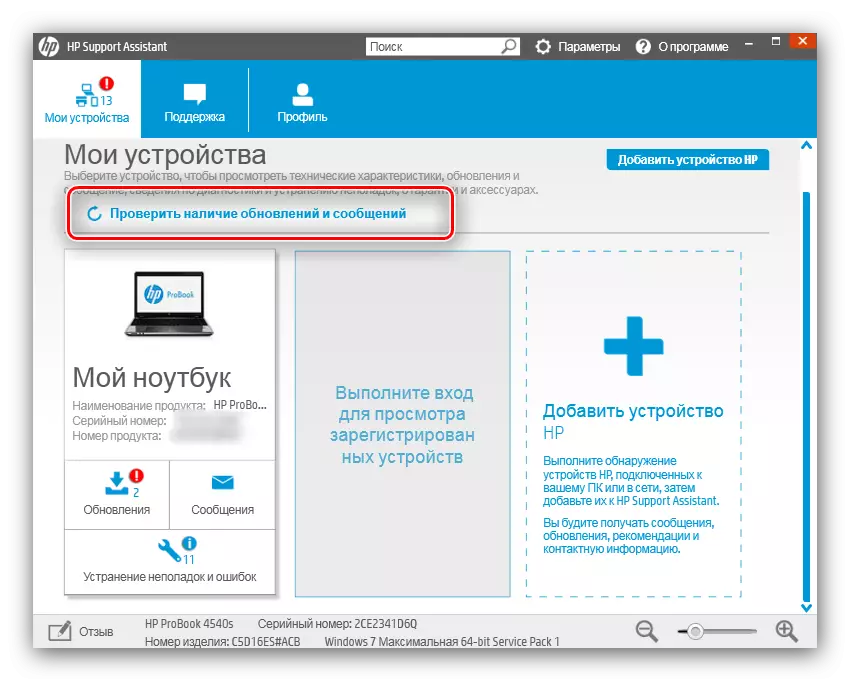
Կոմունալ ծրագիրը կսկսի սարքավորումները որոշելու կարգը եւ դրա որոնումը: Իհարկե, դա կպահանջի ինտերնետ կապ, ինչը կախված է արագությունից եւ ժամանակ անցկացրած:
- Այնուհետեւ, սարքի ցանկում գտեք ձեր MFP- ն եւ կտտացրեք «Թարմացումներ» հատկությունների բլոկում:
- Հաջորդը, ստուգեք ցանկալի ծրագիրը եւ տեղադրեք այն:
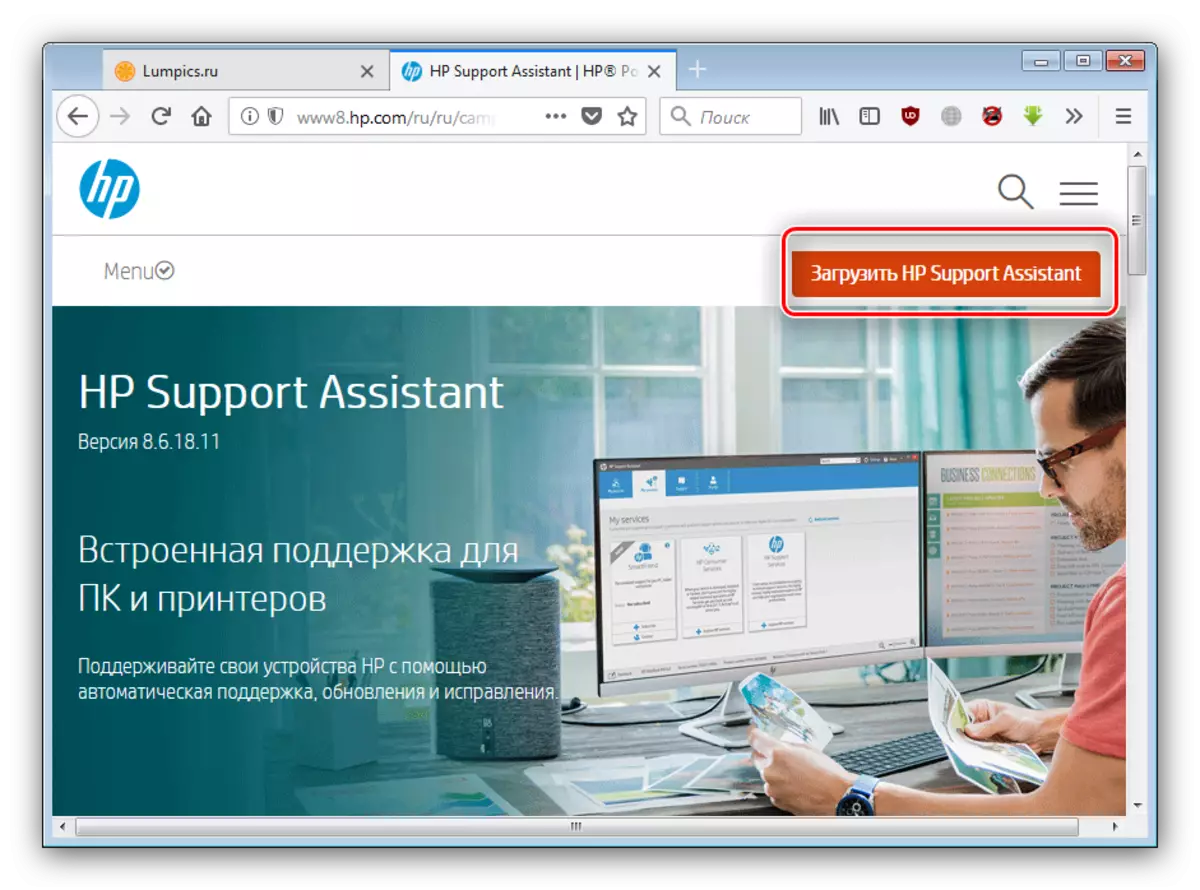
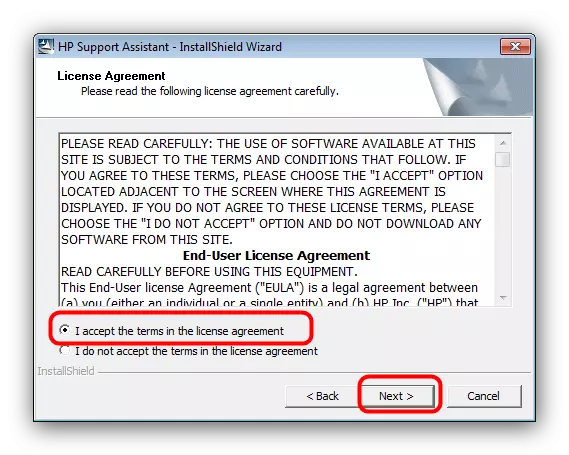
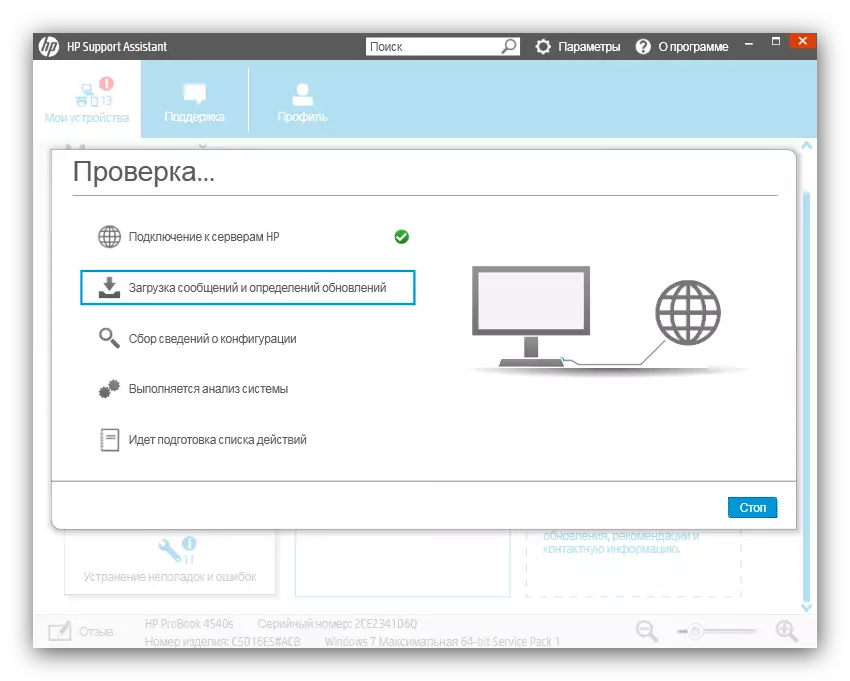
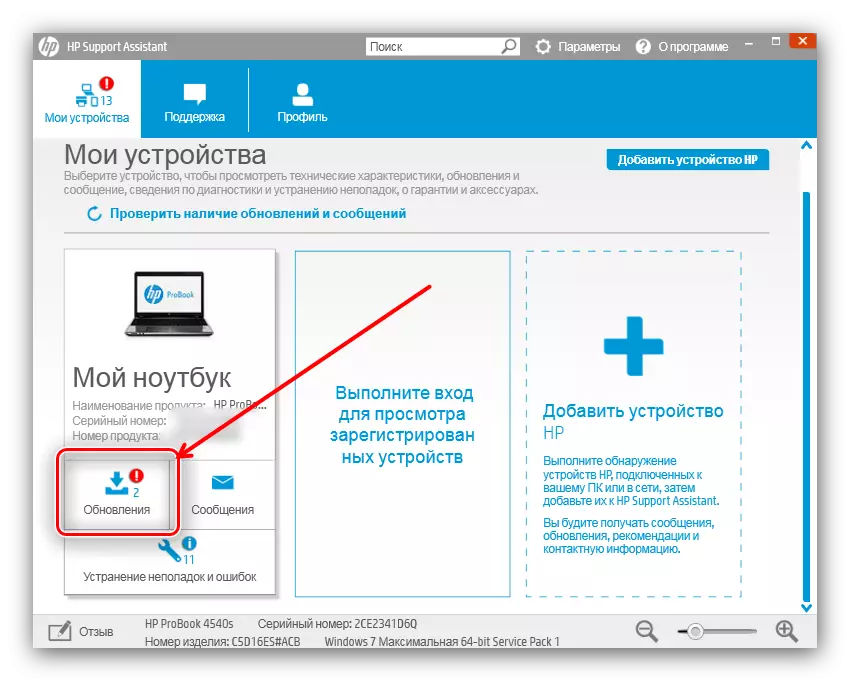
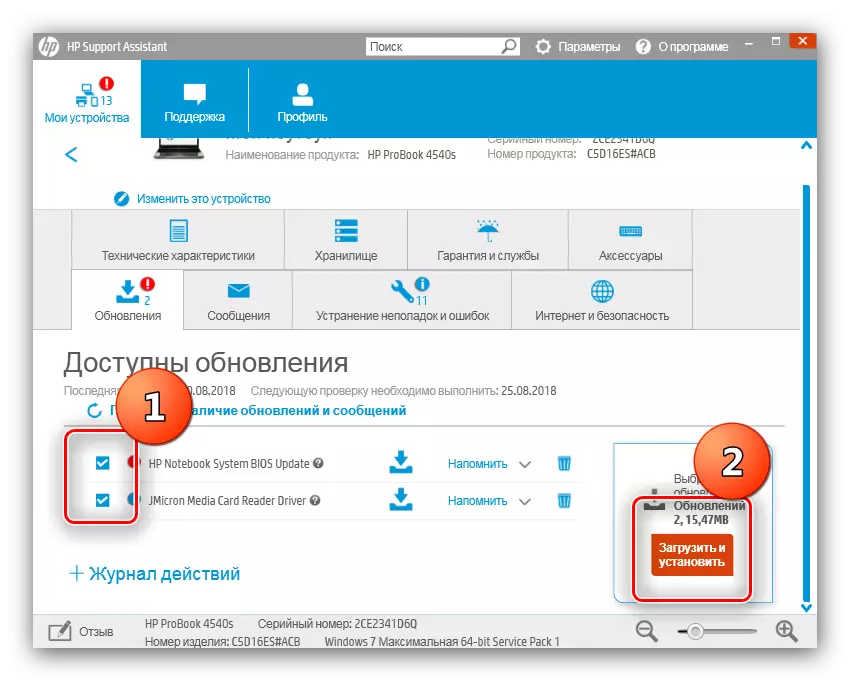
Ընթացակարգի մնացած մասը անցնում է առանց օգտագործողի մասնակցության: Ձեզ նույնպես հարկ կլինի վերագործարկել համակարգիչը. Պարզապես միացրեք բազմաֆունկցիոնալ տպիչը դրան եւ շարունակեք աշխատել:
Մեթոդ 3. Վարորդներին թարմացնելու երրորդ կողմի ծրագրեր
Բացի բրենդավորված կոմունալ ծառայություններից, կարծես թե նշվում է HP- ի աջակցության օգնականի վերեւում, կա համընդհանուր վարորդի տեղադրման առանձին դաս, որոնք աշխատում են նույն սկզբունքով: Այս դիմումները կարող են նաեւ լուծել մեր այսօրվա խնդիրը: Լավագույն տարբերակներից մեկը Drivermax ծրագիրը է, մանրամասն հրահանգներով `օգտագործելով, թե որ կարող եք գտնել հետագա:
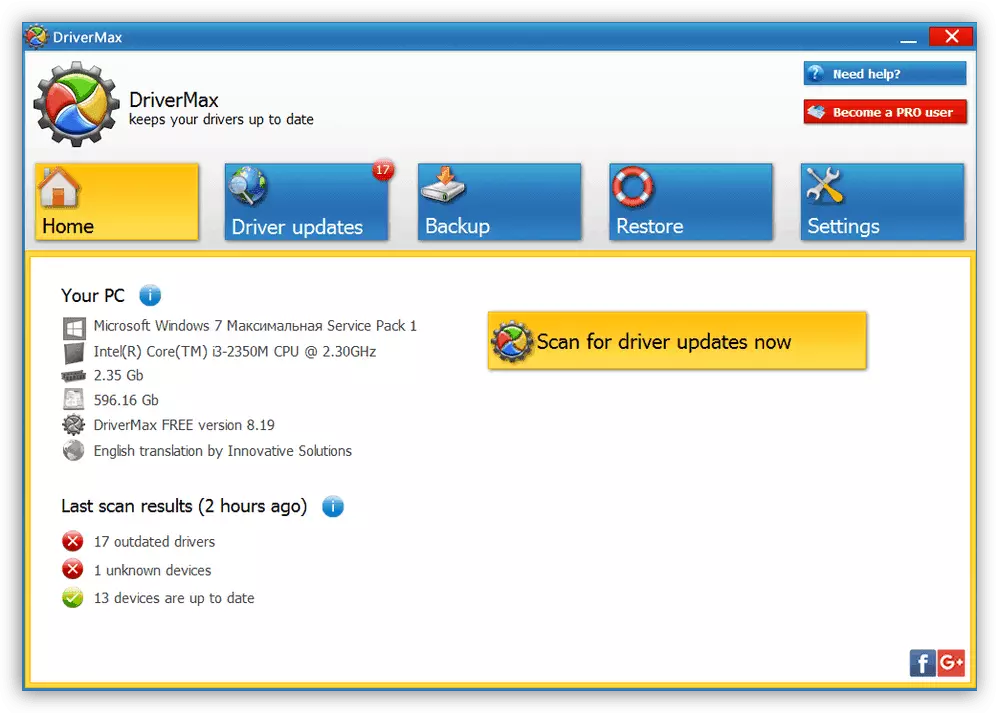
Դաս. Ինչպես օգտագործել DriverMax
Եթե այս ծրագիրը հարմար չէ ձեզ համար, ապա կարդացեք այլ վարորդների մանրամասն ակնարկ, որոնք պատրաստում էին մեր հեղինակներից մեկը:
Կարդացեք ավելին. Վարորդների տեղադրման ծրագրեր
Մեթոդ 4. Սարքի ID
Windows- ին միացված սարքավորումների բոլոր հատկությունները տեղակայված են սարքի մենեջերում: Համապատասխան հատվածում կարող եք գտնել ID- ն `յուրաքանչյուր բաղադրիչի համար եզակի ապարատային անուն: MFP- ի համար վարորդները, որոնց որոնում ենք, այս նույնականացումը այսպիսին է.
DOT4 \ VID_03F0 & PID_7E04 & MI_02 & PRINT_HPZ
Այս ծածկագիրը կօգնի մեզ այսօրվա առաջադրանքի լուծման գործում: Դրա օգտագործման մեթոդները նկարագրված են առանձին ընդարձակ նյութերով, այնպես որ մենք չենք կրկնի եւ պարզապես ձեզ հնարավորություն կտանք համապատասխան հոդվածի հղում:
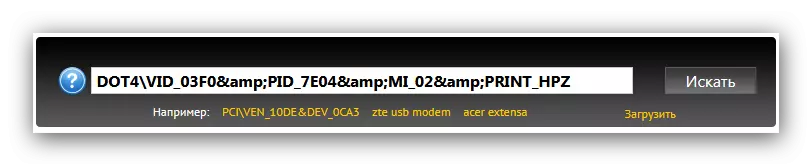
Դաս. Որոնեք սարքավորումների ID- ով վարորդներ
Մեթոդ 5. Համակարգի առանձնահատկությունները
Նախորդ մեթոդով նշված սարքի կառավարչի գործիքը ունի նաեւ գործառույթներ, օգտագործողի պահանջով վարորդներին ներբեռնելու համար: Ընթացակարգը պարզ է. Պարզապես բացեք այս դիսպետչերը, ցանկի մեջ գտնեք ցանկալի սարքավորումները, զանգահարեք համատեքստի ընտրացանկին եւ ընտրեք «Թարմացրեք վարորդներին» կետը:
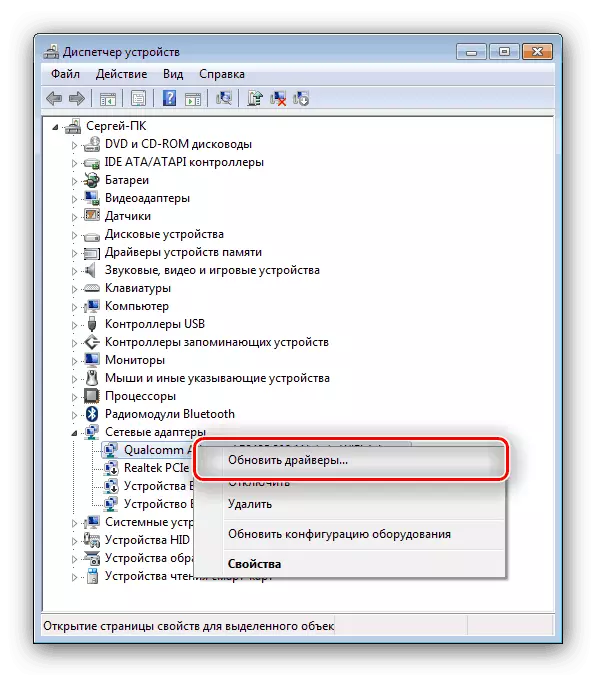
Այնուամենայնիվ, սա սարքի կառավարիչը նման նպատակներով օգտագործելու միակ տարբերակ չէ: Այլընտրանքային ուղիները, ինչպես նաեւ հիմնական ձեռնարկի հիմնական հիմնական նկարագրությունը:
Դաս. Վարորդների թարմացման համակարգերը
Սա նկարագրում է HP Deskjet F4180 վարորդի բեռնման մեթոդները: Հուսով ենք, որ ձեզ մոտեցած եղանակներից մեկը:
